ppt也是可以锁定图层的,但是需...
ppt也是可以锁定图层的,但是需要通过插件来实现,该怎么通过pa插件来锁定图层呢?下面我们就来看看详细的教程。
1、首先我们可以看到要编辑文字,但是不小心会将下方的矩形进行选中影响我们编辑。
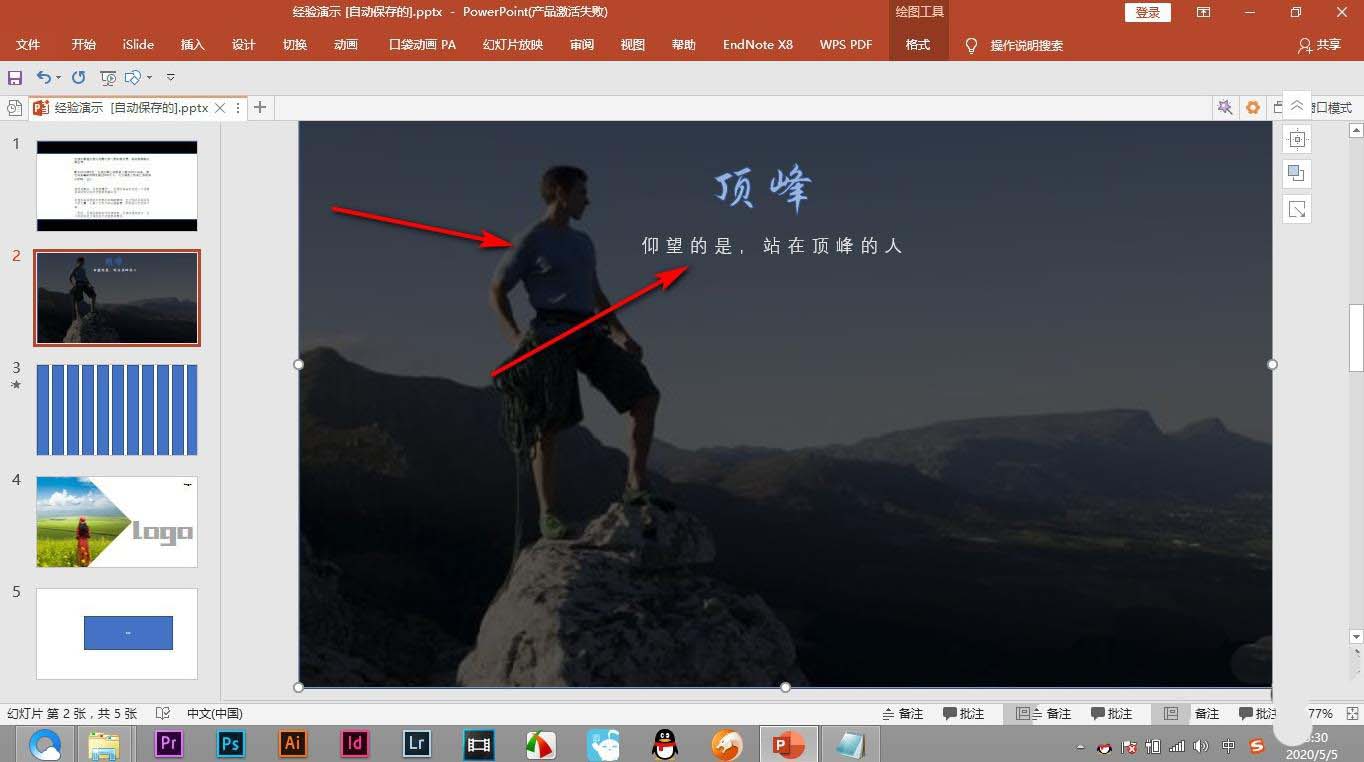
2、这个时候点击PA插件,我们提供了pa插件的免费下载。
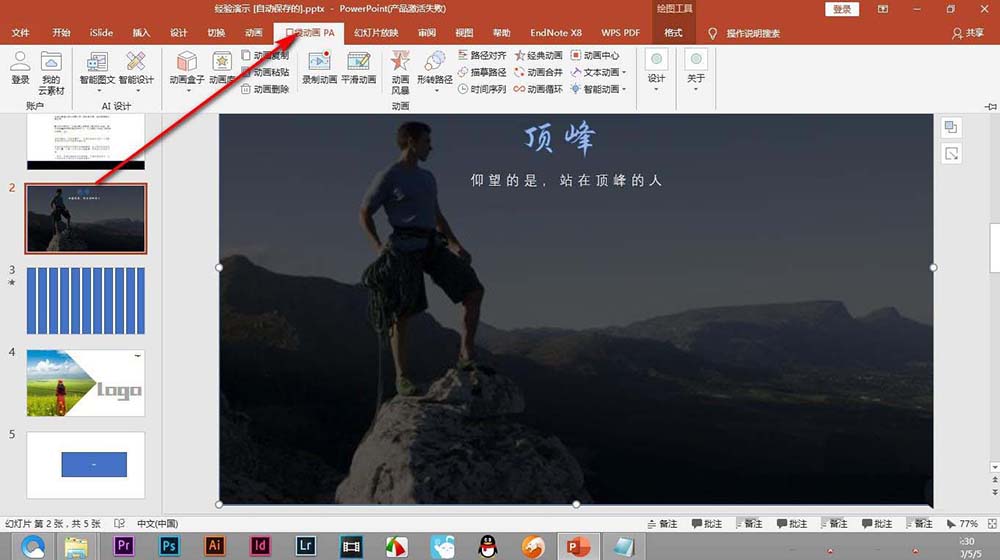
3、在设计下面找到——超级解锁。
ppt怎么使用口袋动画PA插件制作像素化背景?
PPT怎么使用口袋动画PA插件制作像素化背景?ppt中想要制作一个像素化的背景,该怎么制作这个背景呢?下面我们就来ppt制作像素画背景的教程,需要的朋友可以参考下
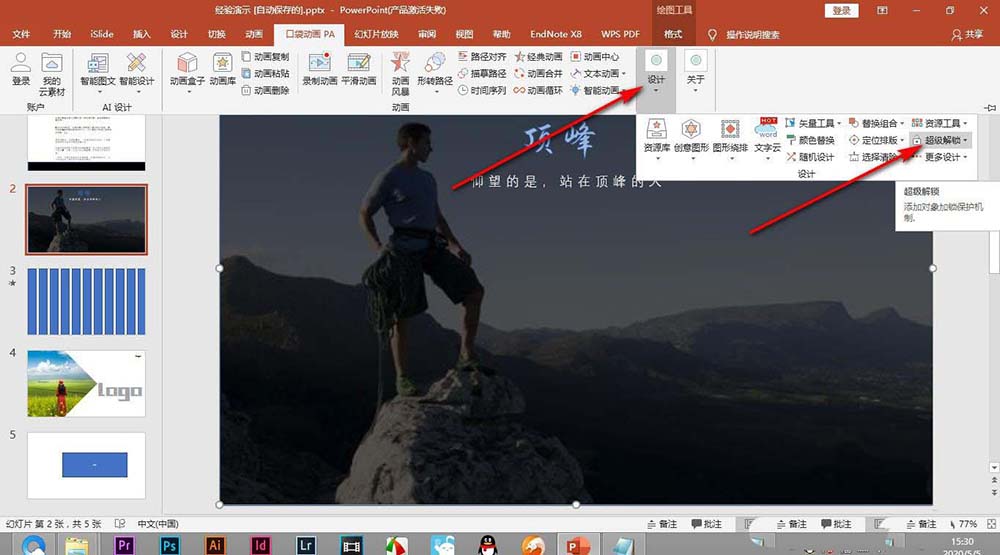
4、点击加锁选项,先设置一下锁定的参数。
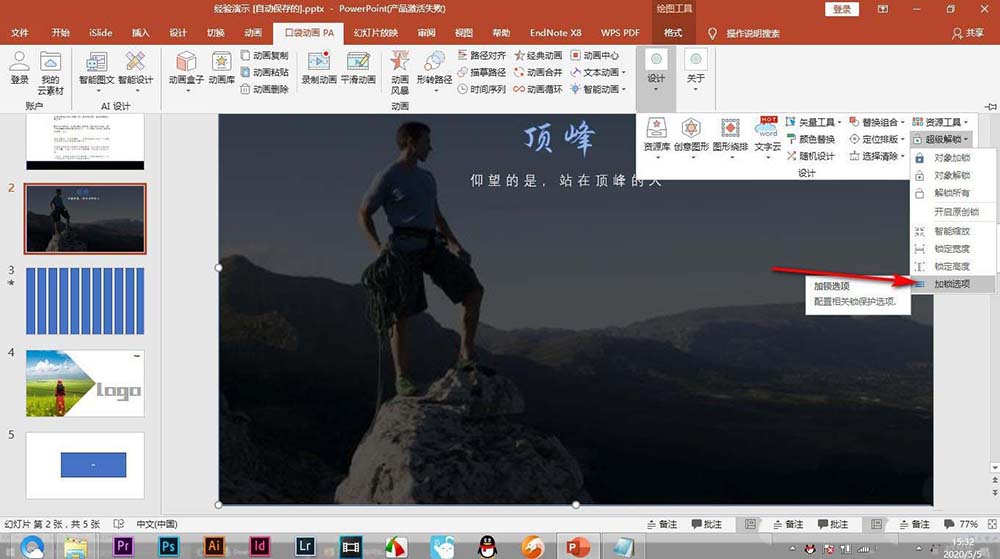
5、选择超级锁定勾选——锁定选中,点击确定。
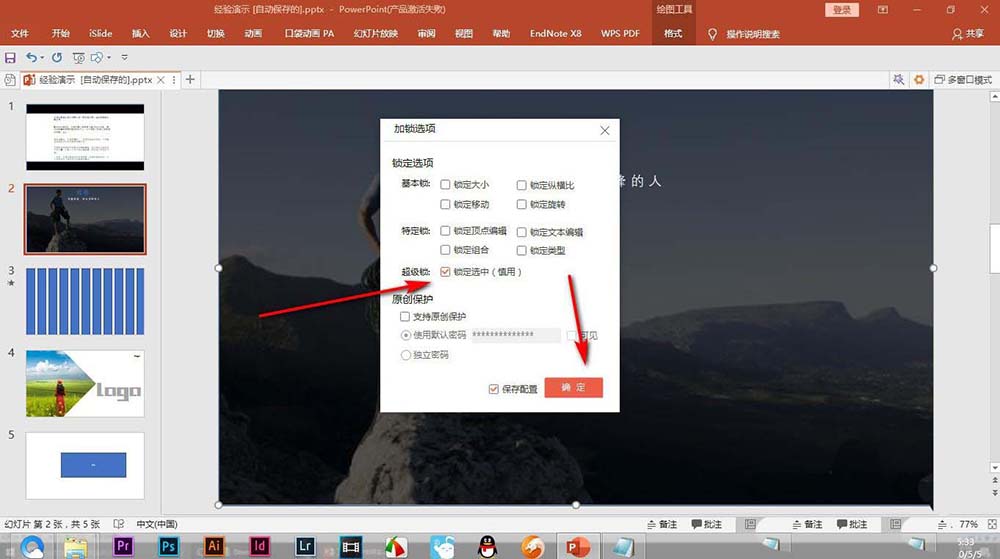
6、之后选择矩形,然后点击——对象加锁,点击之后矩形定界框消失无法被选中了,解锁的话就点击解锁就可。
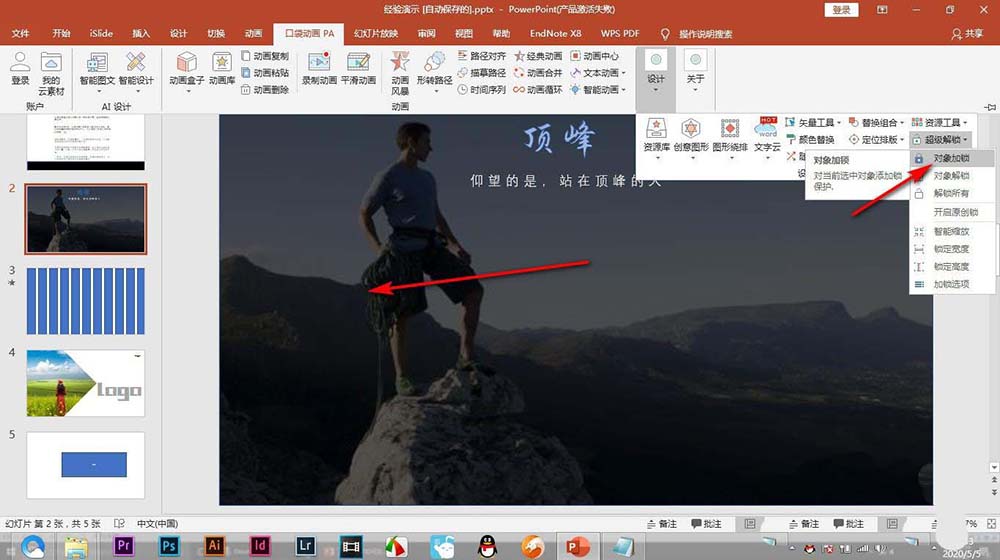
以上就是PPT通过PA插件锁定图层的技巧,希望大家喜欢,请继续关注脚本之家。
相关推荐:
ppt怎么快速绘制紫色渐变七角星? ppt星型的画法
ppt怎么快速绘制紫色渐变七角星?ppt中想要绘制一个渐变的七角星,该怎么绘制七角星呢?下面我们就来看看ppt星型的画法,需要的朋友可以参考下






